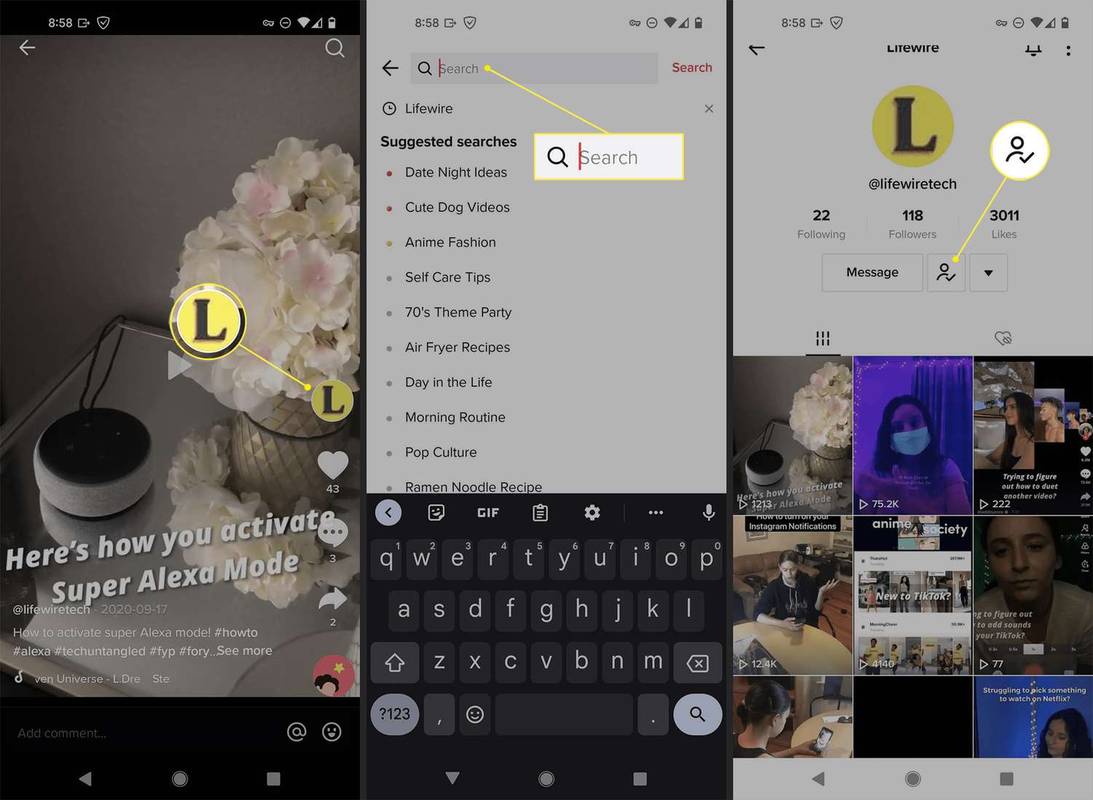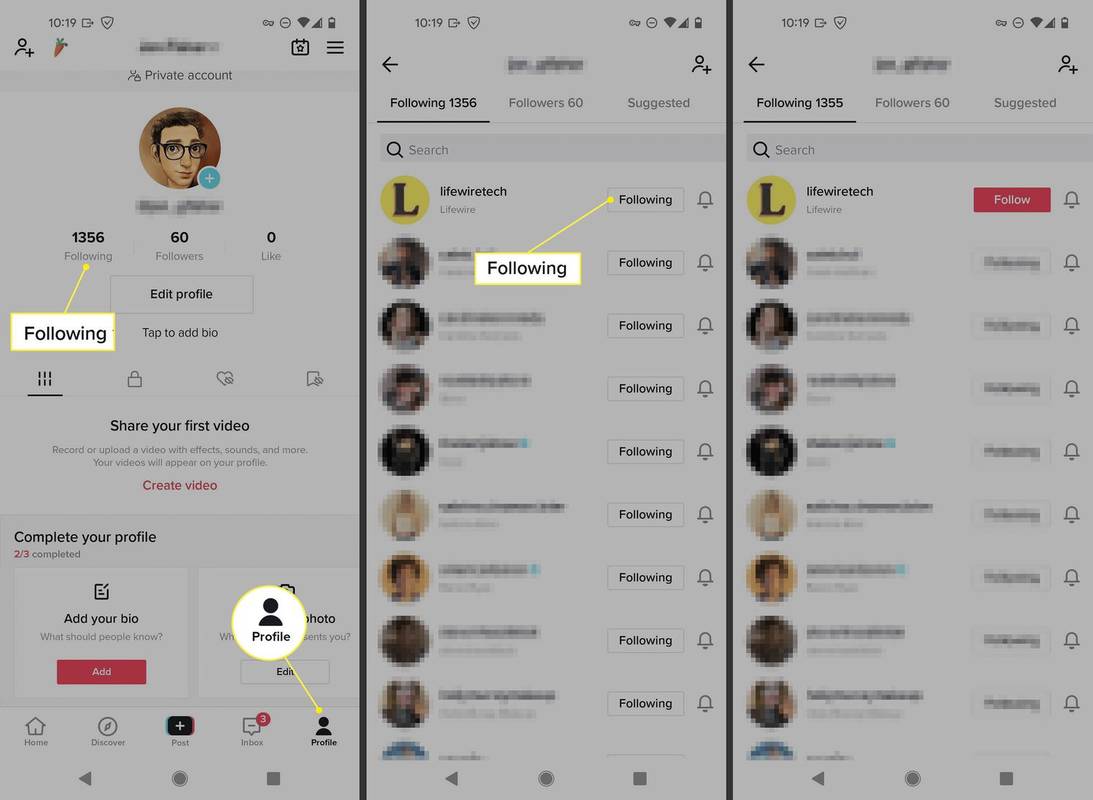என்ன தெரிந்து கொள்ள வேண்டும்
- அவர்களின் பக்கத்திலிருந்து பின்தொடர வேண்டாம்: என்பதைத் தேர்ந்தெடுக்கவும் நபர் ஐகான் .
- பல கணக்குகளை விரைவாகப் பின்தொடர வேண்டாம்: சுயவிவரம் > தொடர்ந்து , பின்னர் தட்டவும் தொடர்ந்து ஒவ்வொரு கணக்கிற்கும் அடுத்தது.
டிக்டோக்கில் ஒன்று அல்லது அதற்கு மேற்பட்ட நபர்களை எவ்வாறு பின்தொடர்வதை நிறுத்துவது என்பதை இந்தக் கட்டுரை விளக்குகிறது, மேலும் அதன் அர்த்தம் என்ன என்பதை இது விவரிக்கிறது. பிறர் உங்களைப் பின்தொடர்வதை எவ்வாறு தடுப்பது என்பதையும் நாங்கள் பார்ப்போம். இந்த வழிமுறைகள் Android மற்றும் iOS க்கு பொருந்தும்.
TikTok இல் அன் ஷேடோ தடையை எவ்வாறு பெறுவதுTikTok இல் ஒருவரைப் பின்தொடர்வதை எப்படி நிறுத்துவது?
அவர்களின் பக்கத்திற்குச் சென்று நபர் ஐகானை அழுத்துவதன் மூலம் நீங்கள் ஒற்றை TikTok கணக்கைப் பின்தொடரலாம்.
மற்றொரு நபர் இல்லை நீங்கள் அவர்களைப் பின்தொடரவில்லை என்று அறிவிக்கப்பட்டது.
-
நீங்கள் பின்தொடர்வதை நிறுத்த விரும்பும் நபருக்கான சுயவிவரப் பக்கத்தைத் திறக்கவும். அதைச் செய்ய இரண்டு வழிகள் உள்ளன:
- நீங்கள் தற்போது அவர்களின் வீடியோக்களில் ஒன்றைப் பார்த்துக் கொண்டிருந்தால், அவர்களின் சுயவிவரப் படத்தை வலதுபுறமாகத் தேர்ந்தெடுக்கவும்.
- மேலே உள்ள தேடல் பட்டியைத் திறக்கவும் வீடு அல்லது நண்பர்கள் பக்கம், மற்றும் பயனரை அவர்களின் பயனர்பெயரால் கண்டறியவும்.
-
என்பதைத் தேர்ந்தெடுக்கவும் நபர் ஐகான் உடனடியாக அவர்களை பின்தொடர வேண்டாம். நீங்கள் அவர்களைப் பின்தொடர்ந்தாலும் அவர்கள் உங்களைப் பின்தொடரவில்லை என்றால் ஐகானில் ஒரு செக்மார்க் இருக்கும் அல்லது நீங்கள் ஒருவரையொருவர் பின்தொடர்ந்தால் இரண்டு வரிகள் இருக்கும்.
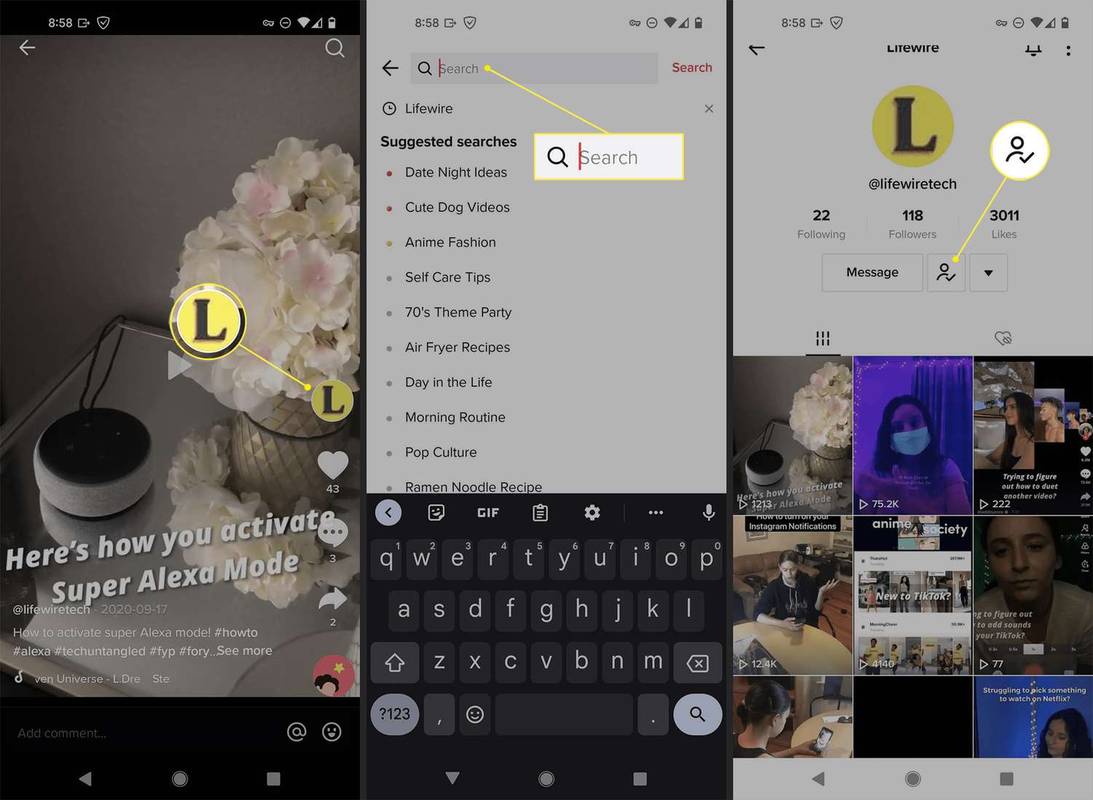
-
பயனரின் சுயவிவரம் a ஐக் காட்டும்போது, நீங்கள் அவரைப் பின்தொடர்வதை நிறுத்தியுள்ளீர்கள் என்பதை அறிவீர்கள் பின்பற்றவும் பொத்தானை.
TikTok இல் ஒரே நேரத்தில் பல நபர்களைப் பின்தொடர்வதை நிறுத்துவது எப்படி?
உங்கள் முகப்பு ஊட்டத்தைக் குறைப்பதற்கான விரைவான வழி, பல நபர்களை விரைவாகப் பின்தொடர்வதைத் தடுப்பதாகும். ஒவ்வொரு நபரின் சுயவிவரப் பக்கத்தையும் தனித்தனியாகப் பார்க்கத் தேவையில்லாமல், டிக்டோக்கில் நீங்கள் பின்தொடரும் நபர்களின் பட்டியலைப் பார்க்கவும்.
உங்கள் கணினி எவ்வளவு பழையது என்று சொல்வது எப்படி
-
தேர்ந்தெடு சுயவிவரம் பயன்பாட்டின் கீழே உள்ள தாவல்களில் இருந்து.
-
தேர்வு செய்யவும் தொடர்ந்து மேலே உள்ள விருப்பங்களிலிருந்து, நேரடியாக உங்கள் சுயவிவரப் படத்தின் கீழ்.
-
இந்தத் தாவலில் நீங்கள் பின்தொடரும் அனைவரின் பட்டியல் உள்ளது. அதை உருட்டவும் அல்லது தேடவும், தட்டவும் தொடர்ந்து பட்டியலிலிருந்து நீக்க விரும்பும் ஒவ்வொரு நபருக்கும் அடுத்ததாக. என்ற பொத்தான் மாறும் பின்பற்றவும் நீங்கள் தற்போது அவர்களைப் பின்தொடரவில்லை என்பதைக் குறிக்க.
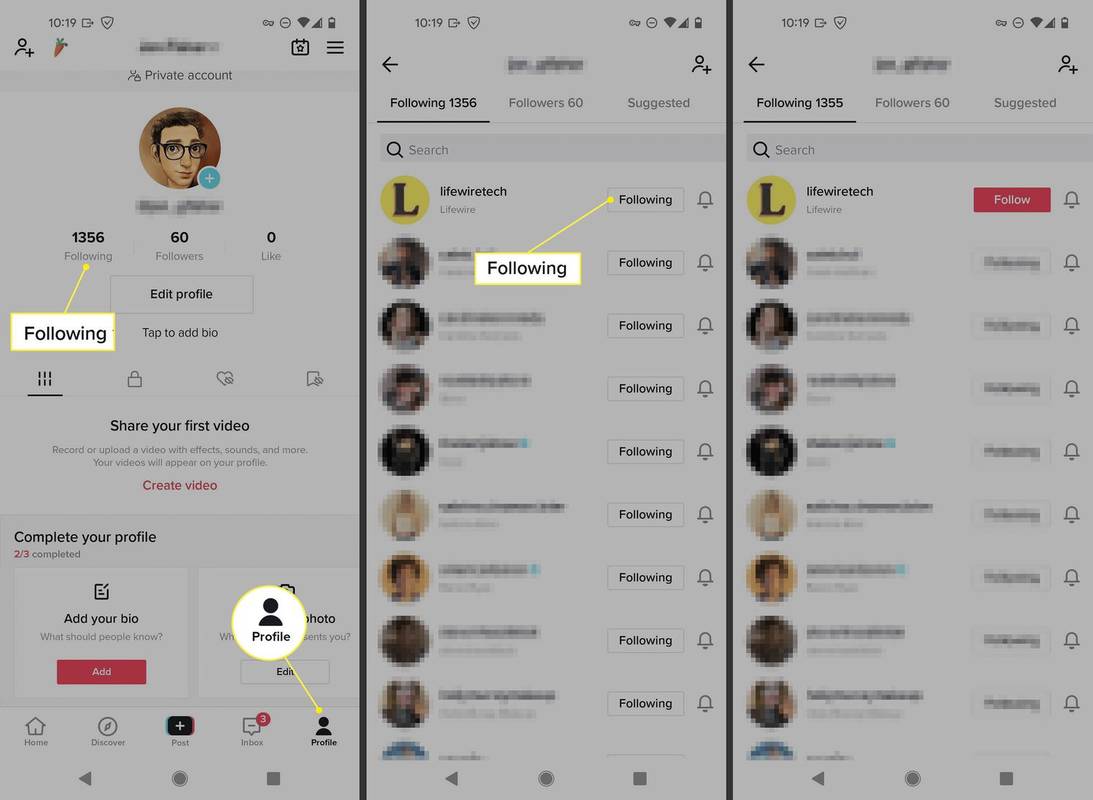
டிக்டோக்கில் நான் பின்தொடரும் அனைவரையும் எவ்வாறு பின்தொடர்வதை நிறுத்துவது?
நீங்கள் ஒரு புதிய தொடக்கத்தை அல்லது நீங்கள் பின்தொடரும் நபர்களின் பட்டியலை அகற்ற எளிதான வழியை நீங்கள் தேடுகிறீர்கள் என்றால், அனைவரையும் ஒரே நேரத்தில் பின்தொடர்வதை நிறுத்துவதற்கு TikTok-அங்கீகரிக்கப்பட்ட முறை இல்லை.
எல்லோரையும் பின்பற்றாமல் இருப்பதற்கான சிறந்த வழி, மேலே உள்ள இரண்டாவது படிகளின் வழியாக நடப்பதாகும். உங்கள் பட்டியலை உருட்டி, நீங்கள் இனி பின்தொடர விரும்பாத ஒவ்வொரு பயனருக்கும் அடுத்துள்ள பொத்தானைத் தட்டவும். சில நொடிகளில் பல கணக்குகளை நீக்க முடியும் என்பதை நீங்கள் காண்பீர்கள்.
உங்கள் பட்டியலின் மூலம் ஒவ்வொரு நாளும் சிறிது நேரம் செலவழிப்பது உங்கள் இறுதி இலக்காக இருந்தால், இறுதியில் அதை அழிக்கும். உங்களைப் பின்தொடரும் பட்டியலிலிருந்து அனைவரையும் நீக்குவதற்கான ஒரே வழி - இது ஒரு புதிய கணக்கை உருவாக்குவதுதான். நிச்சயமாக, அவ்வாறு செய்வது உங்களைப் பின்தொடர்பவர்கள் அனைவரையும் நீக்கிவிடும், மேலும் நீங்கள் வேறு பயனர் பெயரைப் பெற வேண்டும்.
உங்களுக்காகப் பின்தொடர்வதை நிர்வகிக்க போட்களைப் பயன்படுத்த வேண்டாம். இது TikTok உடனான உங்கள் பயன்பாட்டு ஒப்பந்தத்தை முறித்து, உங்களை மேடையில் இருந்து வெளியேற்றலாம்.
எனது பிறந்தநாளை ஃபேஸ்புக்கிலிருந்து எப்படி எடுத்துக்கொள்வது?
ஒருவரைப் பின்தொடர்வதை நிறுத்துவது என்ன செய்யும்?
டிக்டோக்கைப் பின்தொடரும் பயனர்கள் தங்கள் வீடியோக்களை உங்களில் வைக்கிறார்கள் வீடு தாவலில், குறிப்பாக உள்ளே தொடர்ந்து பிரிவு. தாவல்களை இயக்குவதற்கு நீங்கள் தேர்ந்தெடுத்த நபர்களிடமிருந்து அனைத்து புதிய வீடியோக்களையும் கண்டறிவதை இது எளிதாக்குகிறது.
பின்தொடர்வதை நிறுத்தினால், ஆப்ஸ்/இணையதளத்தின் அந்தப் பகுதியிலிருந்து அந்தக் கணக்குகள் அகற்றப்படும். நீங்கள் இன்னும் அவற்றைக் காணலாம் உனக்காக பக்கம் அல்லது ஒரு தேடல் மூலம்.
இருப்பினும், ஒரு ஜோடி வேறுபாடுகள் உள்ளன. ஒன்று, ஒருவரைப் பின்தொடர்வது அவர்களை நீங்கள் பின்தொடரும் பட்டியலில் சேர்த்துவிட்டதாக அவர்களுக்குத் தெரிவிக்கும். ஒருவரைப் பின்தொடர்வதை நிறுத்துவதுஇல்லைஅவர்களுக்குத் தெரிவிக்கவும், நீங்கள் அவ்வாறு செய்துவிட்டீர்கள் என்பதை அவர்கள் உறுதிப்படுத்துவதற்கான ஒரே வழி உங்கள் சுயவிவரம் அல்லது அவர்களைப் பின்தொடர்பவர்களின் பட்டியலுக்குச் செல்வதுதான்.
பெரும்பாலான சந்தர்ப்பங்களில், மற்றொரு பயனருக்கு தனிப்பட்ட செய்தியை அனுப்ப, நீங்கள் இருவரும் ஒருவரையொருவர் பின்பற்ற வேண்டும்.
ஒருவரைப் பின்தொடர்வதை நிறுத்துவது, உங்கள் வீடியோக்களில் அவர்கள் தெரிவித்த கருத்துகள், அவர்களின் வீடியோக்கள், நீங்கள் விரும்பிய வீடியோக்கள் அல்லது நீங்கள் பதிவிறக்கிய TikTok வீடியோக்களில் நீங்கள் செய்த கருத்துகள் நீக்கப்படாது. பின்தொடர்தல் நிலையைப் பொருட்படுத்தாமல் அந்த விஷயங்கள் செல்லுபடியாகும், எனவே நீங்கள் ஒருவரைப் பின்பற்றினாலும் அல்லது பின்பற்றாவிட்டாலும் அவை அப்படியே இருக்கும்.
TikTok இல் பின்தொடர்பவர்களை நீக்க முடியுமா?
நீங்கள் அவர்களைப் பின்தொடராவிட்டாலும் பிறர் உங்களைப் பின்தொடரலாம், எனவே நீங்கள் பின்தொடரும் ஒருவரை அகற்றினால் அவர்கள் உங்களை மீண்டும் சேர்க்க மாட்டார்கள் என்று அர்த்தமில்லை. இருப்பினும், உங்கள் பட்டியலிலிருந்து அவற்றை அகற்றுவதன் மூலம் இதைச் செய்ய நீங்கள் கட்டாயப்படுத்தலாம்.
உங்களைப் பின்தொடர்பவரை அகற்றுவது, நீங்கள் பின்தொடரும் நபர்களை அகற்றுவது போன்றது அல்ல, ஆனால் படிகள் மிகவும் எளிதானது: உங்கள் சுயவிவரத்திலிருந்து, தேர்ந்தெடுக்கவும் பின்பற்றுபவர்கள் உங்கள் படத்தின் கீழ், பின்னர் ஒரு பயனரின் வலதுபுறத்தில் உள்ள மூன்று-புள்ளி மெனுவைக் கண்டறிய பயன்படுத்தவும் இந்தப் பின்தொடர்பவரை அகற்று விருப்பம்.

பிறர் உங்களைப் பின்தொடர்வதைத் தடுக்க ஒரே வழி அவர்களைத் தடுப்பதுதான். ஒருவரின் சுயவிவரத்தின் மேல் வலதுபுறத்தில் உள்ள அம்புக்குறியைப் பயன்படுத்தி அதைக் கண்டறியவும் தடு பொத்தானை.
உங்கள் பிறந்தநாளைச் சொல்வதிலிருந்து ஃபேஸ்புக்கை எவ்வாறு நிறுத்துவதுTikTok இல் ஒருவரை எவ்வாறு தடுப்பது அடிக்கடி கேட்கப்படும் கேள்விகள்
- TikTok ஏன் அனைவரையும் பின்தொடர்வதை நிறுத்தியது?
உங்களின் பின்வரும் பட்டியல் மர்மமான முறையில் மறைந்துவிட்டால், அது TikTok இன் முடிவில் ஒரு தடுமாற்றமாக இருக்கலாம். பயன்பாட்டை மூடிவிட்டு மீண்டும் திறக்கவும், பின்னர் புதுப்பிப்பு கிடைக்கிறதா என்று பார்க்கவும்.
- நீங்கள் ஒருவரைப் பின்தொடர்வதை நிறுத்தும்போது TikTok தெரிவிக்குமா?
அவர்களின் எண்ணிக்கை குறைவதைத் தவிர, யாராவது தங்களைப் பின்தொடர்வதை நிறுத்தும்போது TikTok பயனருக்குத் தெரியாது. அவர்கள் பட்டியலில் உங்கள் பெயர் இல்லை என்பதை அவர்கள் கவனித்தால் மட்டுமே அவர்கள் உறுதியாக அறிவார்கள்; TikTok அறிவிப்பை அனுப்பவில்லை.